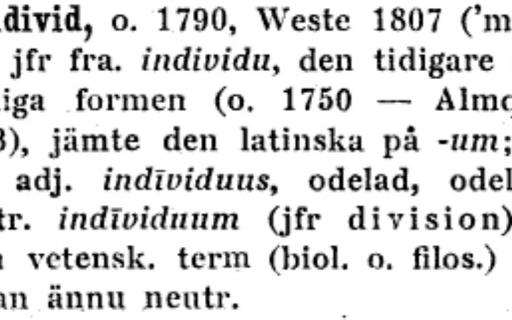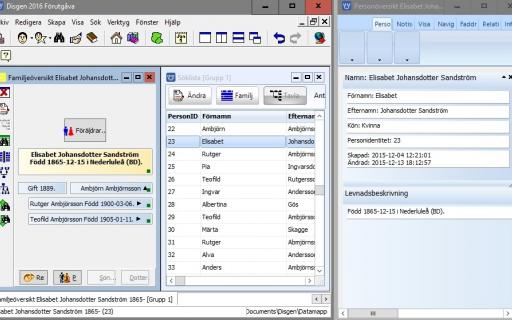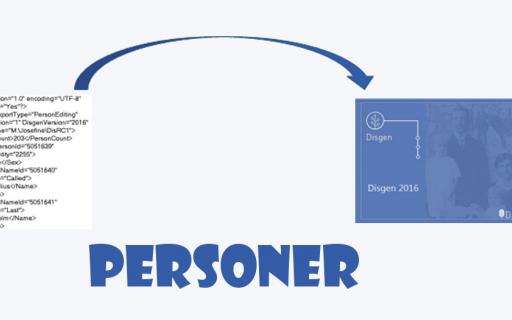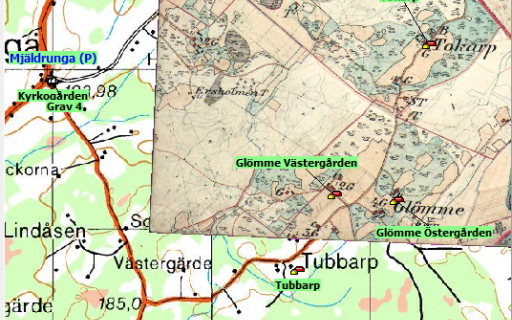Guiden gäller för Disgen 2016. För Disgen 2018 se separat guide.
Funktionen Analysera/kontrollera notiser i Verktygsmenyn beskrivs i två olika guider i handledningen. De två första valen kan du läsa om i guiden Analys av relationer och notiser. De två nedre Kontrollera notiser för åtgärd resp Kontrollera notiser för åtgärd/godkännande kan du läsa om här.
Syftet med funktionen är att analysera din databas för att finna brister eller felaktigheter som hjälper dig att förbättra dina data. Resultaten presenteras i en söklista så att du enkelt kan uppdatera dina data och höja kvaliteten på din forskning.
I söklistan kan du enkelt göra fler sökningar och filtreringar. Söklistan har samma utseende som vanligt med tillägg för en kolumn som visar i vilken analys som personen påträffats. Påträffas personen i mer än en analys så finns texten ”Flera fall funna”. Högerklickfunktionaliteten är i stort sett samma som i ordinarie sökning.
Kontrollera notiser för åtgärd
Kontrollera notiser hjälper dig hitta personer som kan behöva åtgärdas och du kan välja en eller flera av följande självförklarande alternativ. Du kan markera ett eller flera val eller med knapparna Välj alla eller Välj ingen. Vi rekommenderar att du kör ett alternativ i taget och gör jobbet färdigt innan du ger dig på nästa.
- Personer med händelser före födelse
- Personer med händelser efter döden
- Barn i fel ordning där födelsedatum kontrolleras och jämförs. Funktionen kan vara tidskrävande om stora mängder av data ska analyseras.
När du klickat på Nästa får du möjlighet att göra ett urval med hjälp av flaggor innan du genomför analysen genom att klicka på knappen Slutför.
Om du ska använda flaggvillkor väljer du om du vill hitta personer med Personer med någon av de valda flaggorna eller med Personer med alla valda flaggor.
Valet av flaggor gör du i en tabell med rubrikerna Tillgängliga flaggor och Valda flaggor. Du kan välja en eller flera i en kolumn och sedan klicka på en pil mellan kolumnerna och därmed flytta över dem till den andra kolumnen.
Klicka på Slutför för att resultatet ska visas i en söklista. Du kan sedan gå från personerna i söklistan och göra de åtgärder som du önskar.
Kontrollera notiser för åtgärd/godkännande
Kontrollera notiser hjälper dig hitta personer som kan behöva åtgärdas och du kan välja en eller flera av följande självförklarande alternativ. Du kan också välja att acceptera att ingen åtgärd kan göras. Du kan markera ett eller flera val eller med knappar Välj alla eller Välj ingen. Vi rekommenderar att du kör ett alternativ i taget och gör jobbet färdigt innan du ger dig på nästa.
- Personer utan födelsenotis
- Personer utan dopnotis
- Personer utan dödsnotis
- Personer utan begravdnotis
- Personer med relation och saknar relationsnotis
- Personer med fler än en notis av döpt eller begravd
- Personer med avvikande högsta ålder där ålder hämtas från inställningsmeny och jämförs med tiden mellan första och sista daterade notisen.
- Personer med avvikande lägsta ålder vid barnafödelse där ålder hämtas från inställningsmeny
- Personer med avvikande högsta ålder vid barnafödelse som omfattar att kvinnan är i fertil ålder och att båda lever under året för barnets födelse
- Personer med avvikande kortaste tid mellan barnafödslar där ålder hämtas från inställningsmeny. Funktionen kan vara tidskrävande om stora mängder av data ska analyseras.
Fönstret Inställningar
För valet ”Kontrollera notiser för åtgärd eller godkännande” ges möjligheter att ändra de förvalda inställningar som finns för högsta ålder och lägsta fertil ålder för man resp kvinna. Dessutom finns högsta fertila ålder för kvinnor och hur tätt barnen kan födas. Dessa uppgifter ligger till grund för kontrollerna.
När du klickat på Nästa får du möjlighet att göra ett urval med hjälp av flaggor.
Urval
Om du ska använda flaggvillkor väljer du om du vill hitta personer med Personer med någon av de valda flaggorna eller med Personer med alla valda flaggor.
Valet av flaggor gör du i en tabell med rubrikerna Tillgängliga flaggor och Valda flaggor. Du kan välja en eller flera i en kolumn och sedan klicka på en pil mellan kolumnerna och därmed flytta över dem till den andra kolumnen.
Klicka på Slutför för att resultatet ska visas i en söklista. Du kan sedan gå från personerna i söklistan och göra de kompletteringar och ändringar som du önskar.
Resultatet i söklistan
Ett fönster med en söklista öppnas som visar träffarna för din sökning.
- Ändra knappen öppnar personöversikten för vald person i träfflistan.
- Familj knappen öppnar familjeöversikten för vald person i träfflistan.
- Tavla knappen är aktiv om en byggd antavla eller stamtavla finns för vald person i träfflistan.
- Sökträffar visar hur många personer som söklistan innehåller.
- Snabbsök: Skriv in text för att "snäva" in sökresultatet.
- Synliga kolumner knappen har pil längst till höger. Om den inte syns så bredda eller maximera fönstret. Där kan du välja vilka kolumner som ska synas i söklistan.
Vid ”Kontrollera notiser för åtgärd/godkännande” kan du högerklicka i söklistan och välja att ”Acceptera avvikelsen för markerade personer”. På motsvarande sätt kan du välja att återställa markeringen. Det finns också en knapp som växlar mellan ”Visa alla” och ”Visa avvikelse” för att du ska kunna visa resp dölja accepterade avvikelser. I stort samma möjligheter som finns för ”Sök efter dubbletter”.